Чтобы просматривать фильм на ноутбуке на полном экране, первым делом нажмите кнопку F11 на клавиатуре, которая активирует режим полного отображения в большинстве браузеров и медиаплееров. Это быстрый способ сразу избавиться от лишних элементов интерфейса и насладиться видео без отвлекающих вставок.
Если использование клавиши F11 не подходит или она не работает, найдите соответствующую кнопку или опцию внутри проигрывателя. Обычно, в медиаплеерах и плеерах браузеров есть иконка с четырьмя стрелками или меню «Полный экран». Нажав её, вы расширите изображение на всю ширину и высоту экрана.
Обратите внимание, что некоторые программы позволяют переключаться между режимами с помощью комбинаций клавиш, например, Alt + Enter или Ctrl + L. Проверьте настройки вашего плеера или браузера, чтобы выбрать наиболее удобный для вас способ. Также важно убедиться, что драйвер видеокарты и драйверы дисплея обновлены, чтобы не возникало проблем с отображением на полном экране.
Если изображение не переходит в полноэкранный режим, попробуйте обновить страницу или перезапустить медиа-плеер. В случае задержек или зависаний используйте кнопку Esc для выхода из полноэкранного режима и повторите попытку. Следование этим рекомендациям сделает просмотр фильмов максимально комфортным и без лишних усилий.
Настройка встроенных клавиш для быстрого переключения на полный экран
Чтобы ускорить процесс переключения видео в режим полного экрана, настройте клавиши быстрого доступа на ноутбуке.
Обычно на большинстве моделей ноутбуков есть клавиша F11. Нажатие её вместе с клавишей Fn автоматически переводит проигрыватель или веб-браузер в полный экран.
Если у вашего ноутбука клавиши F11 не работают или отключены, проверьте настройки BIOS или фирменное программное обеспечение. Там можно активировать физический режим функций клавиш, чтобы F11 напрямую управляла полноэкранным режимом.
Можно также переназначить клавишу для быстрого переключения с помощью специальных программ, таких как AutoHotkey или SharpKeys. Это особенно полезно, если используете нестандартные комбинации или предпочитаете другие клавиши.
Пошаговая инструкция для переназначения клавиш через AutoHotkey:
- Установите программу AutoHotkey.
- Создайте новый скрипт, например, щелкнув правой кнопкой по рабочему столу и выбрав «Создать» > «AutoHotkey Script».
- Добавьте в скрипт строку вида:
::F12::Send, {F11}. Это сделает клавишу F12 ярлыком для вызова полного экрана. - Запустите скрипт, дважды щелкнув по файлу.
Если хотите полностью избавиться от необходимости использования мыши или меню, настройте соответствующие горячие клавиши для конкретных проигрывателей или браузеров, чтобы они автоматически переключались в полноэкранный режим при их активации.
Проверьте, что выбранная клавиша не конфликтует с системными или сторонними приложениями. Настройка быстрого переключения сделает просмотр фильмов более комфортным и быстрым, избегая поиска нужных пунктов меню.
Использование кнопки мыши для разворачивания видео на весь экран в популярных онлайн-плеерах
Чтобы быстро развернуть видео на весь экран, достаточно щелкнуть по иконке с изображением полного экрана в плеере. Обычно она располагается рядом с управляющими элементами воспроизведения. После нажатия видео автоматически растягивается на весь экран, что удобно для просмотра с максимальным комфортом.
Обращайте внимание на курсор – он должен измениться при наведении на кнопку полного экрана, что свидетельствует о возможности сделать видео полностью масштабируемым через щелчок. В большинстве браузеров и популярных платформ этот механизм работает без дополнительных настроек.
Для возврата к обычному размеру повторно кликните по той же кнопке или используйте кнопку Esc на клавиатуре. В онлайн-плеерах, таких как YouTube или Vimeo, этот способ является самым быстрым и интуитивным.



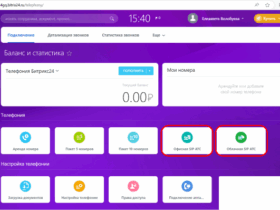






Оставить комментарий.